iMessage の会話で他の人に特殊効果を送信することで、テキストや絵文字ベースのメッセージにちょっとした華やかさを加えます。
iPhone から他の人にメッセージを送信することは、少し問題外のように思えることがあります。絵文字の使用や大文字と句読点の多用を考慮しない限り、意味のあるメッセージでない限り、テキスト行は実際には感情を引き起こしません。
自分が興奮していること、または誰かをとても愛していることを示したい場合は、普通のテキストを送信するよりもはるかに効果的な方法があります。 FaceTime を使用すると、確かに表現力が高まりますが、実際に配置できない場合があります。
便利なことに、Apple には他のユーザーとの iMessage 会話に適用できるエフェクトが組み込まれており、いつでも利用できます。
メッセージ会話の他の参加者が実際にこれらの効果を確認できるのは、iOS を使用している場合のみであることに注意してください。 Android を使用している場合、または古い携帯電話を使用している場合、これらのメッセージはまったく表示されません。
見分ける最も簡単な方法は、会話中の吹き出しの色を確認することです。緑色の場合、会話は SMS または MMS 経由で行われます。青色の場合は、iMessage での会話なので、それを試してみることができます。
Android ユーザーはアニメーションを体験できませんが、反応に関しては変化が起きています。 Google は、iMessage React のサポートを有効にするために Google メッセージを徐々に更新し、iMessage エクスペリエンスの一部を Android に提供しています。
これらのエフェクトやアニメーションと同じものではありませんが、プラットフォーム間で少なくとも少しは進歩しています。
バブル効果は、次に送信するメッセージに影響を与える吹き出しに影響を与えます。いくつかの効果が利用できます。
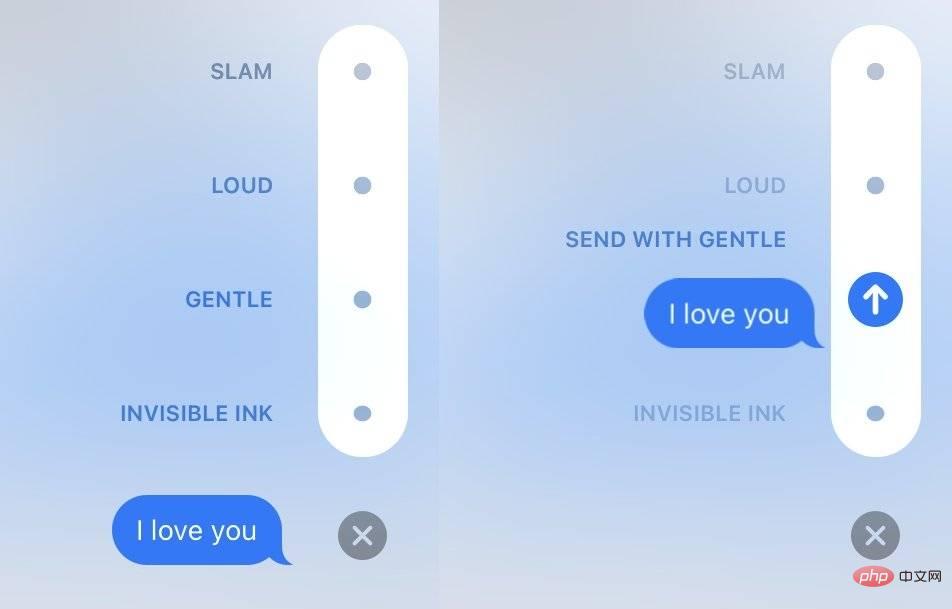 iMessage のバブル効果インターフェイスは非常にシンプルです。
iMessage のバブル効果インターフェイスは非常にシンプルです。 名前が示すように、全画面エフェクトはさらに一歩進んで、受信者の画面に大きなアニメーションを表示します。
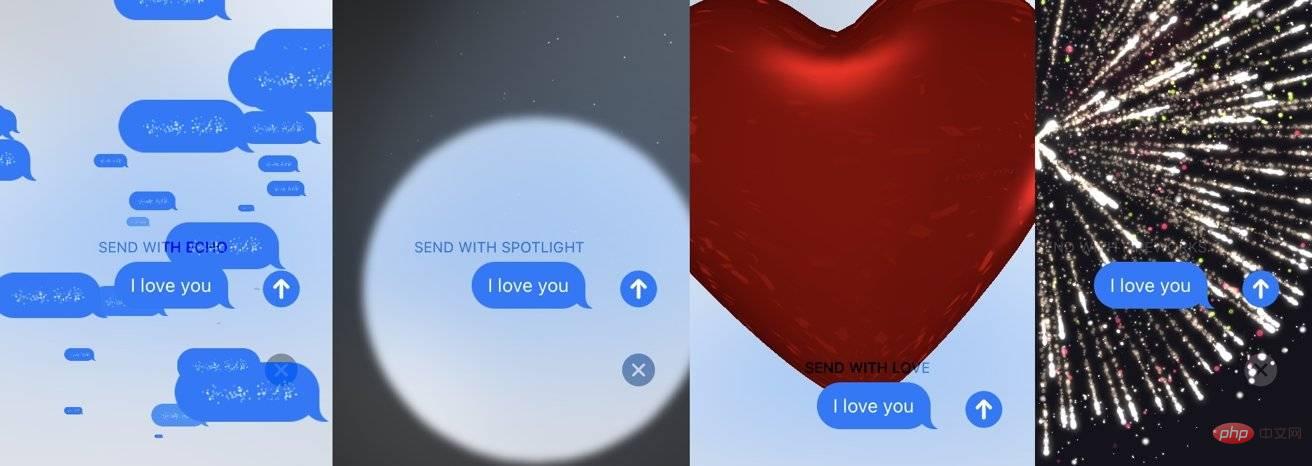 iMessage で選択できる全画面アニメーションの例をいくつか示します。
iMessage で選択できる全画面アニメーションの例をいくつか示します。 バブルよりも全画面効果を使用できます:
これらの全画面アニメーションの一部は、特定の単語またはテキスト文字列を使用した場合にもトリガーされます。
テキスト自体をカスタマイズしたい場合は、iMessage の手書きオプションを使用できます。これにより、ディスプレイにメッセージを書くアニメーションが送信されます。
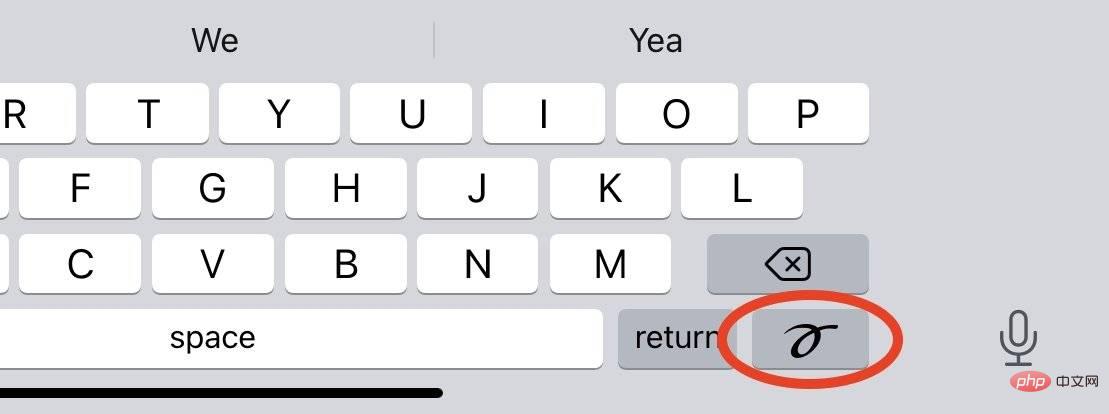 このキーはメッセージを手書きするために使用できます。
このキーはメッセージを手書きするために使用できます。 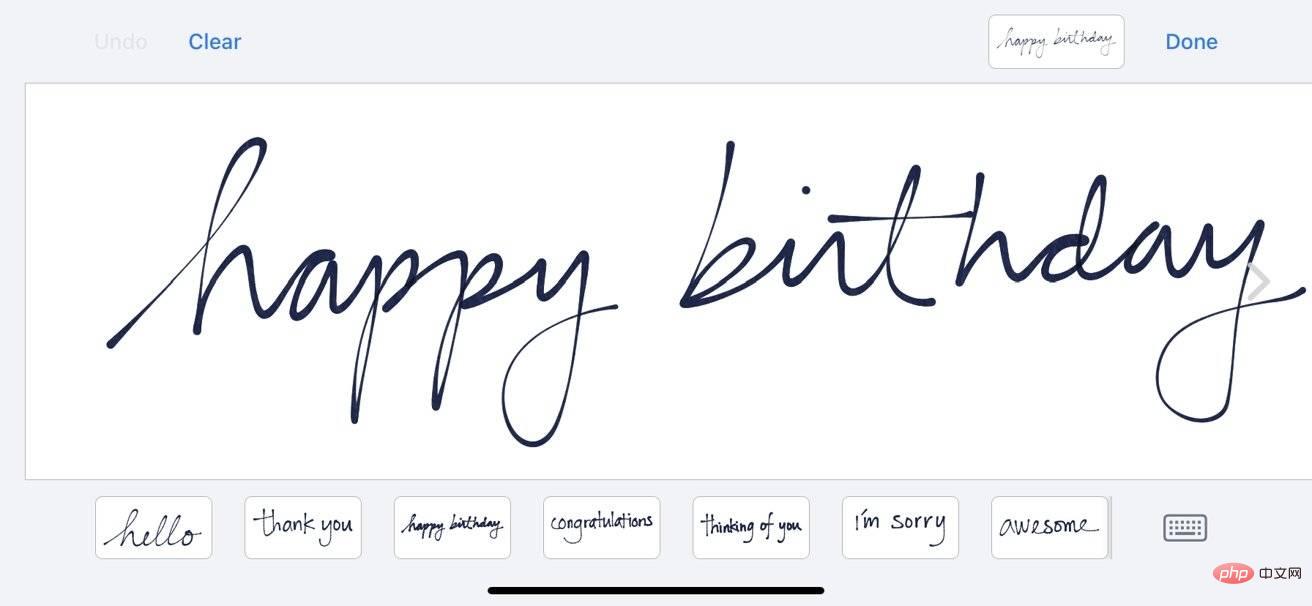 保存した投稿を長押しし、揺れたときに [X] をタップすると、お気に入りから保存した投稿を削除できます。
保存した投稿を長押しし、揺れたときに [X] をタップすると、お気に入りから保存した投稿を削除できます。 以上がiMessage でバルーン、ハート、その他のスタイルを送信する方法の詳細内容です。詳細については、PHP 中国語 Web サイトの他の関連記事を参照してください。